Audible ブックを PC または Mac にダウンロードする方法
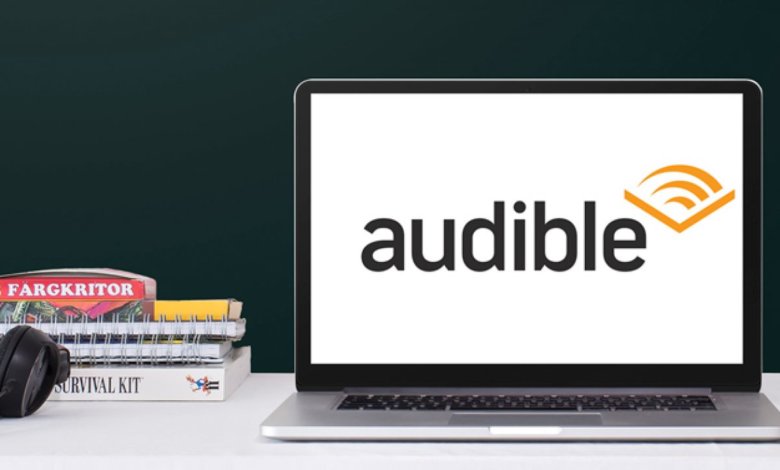
Audible公式サイトからオーディオブックを購入すると、ウェブページに「ありがとうございます!聴く準備ができました」と表示されます。その後、Audible Cloud Playerで聴くために本をクリックできます。しかし、Audibleアプリ、iTunes、Windows Media Player、Audible Managerなどの他のデスクトッププラットフォームでオーディオブックを再生したり、AudibleをMP3に変換するなどの他の目的で再生したりするのはいかがでしょうか?それを実現するには、まず Audibleの本をコンピュータにダウンロードする 。
この投稿では、Audible ブックを PC (Windows 10、8.1/8、7) または Mac にダウンロードする方法について詳しく説明します。
Windows 10 用の Audible アプリを使用して Audible ブックをダウンロードする
Audible デスクトップ アプリケーションは Windows 10 Microsoft Store でのみリリースされているため、この方法は Windows 10 でのみ使用できます。
ステップ1.Audibleデスクトップアプリケーション「Audibleのオーディオブック」をインストールする
Windows 10 で Microsoft Store を開き、「Audible のオーディオブック」を検索します。「Audible」と入力するだけで、このアプリが最初に表示されます。「入手」をクリックし、「インストール」をクリックします。Windows 10 コンピューターで「Audible のオーディオブック」のインストールが完了するまでしばらくお待ちください。

ステップ2. Amazonアカウントを使用して「Audibleのオーディオブック」にサインインする
PC で「Audible のオーディオブック」を起動すると、サインインを求められます。Amazon アカウントのメール アドレス/電話番号とパスワードを入力して、Audible にログインします。
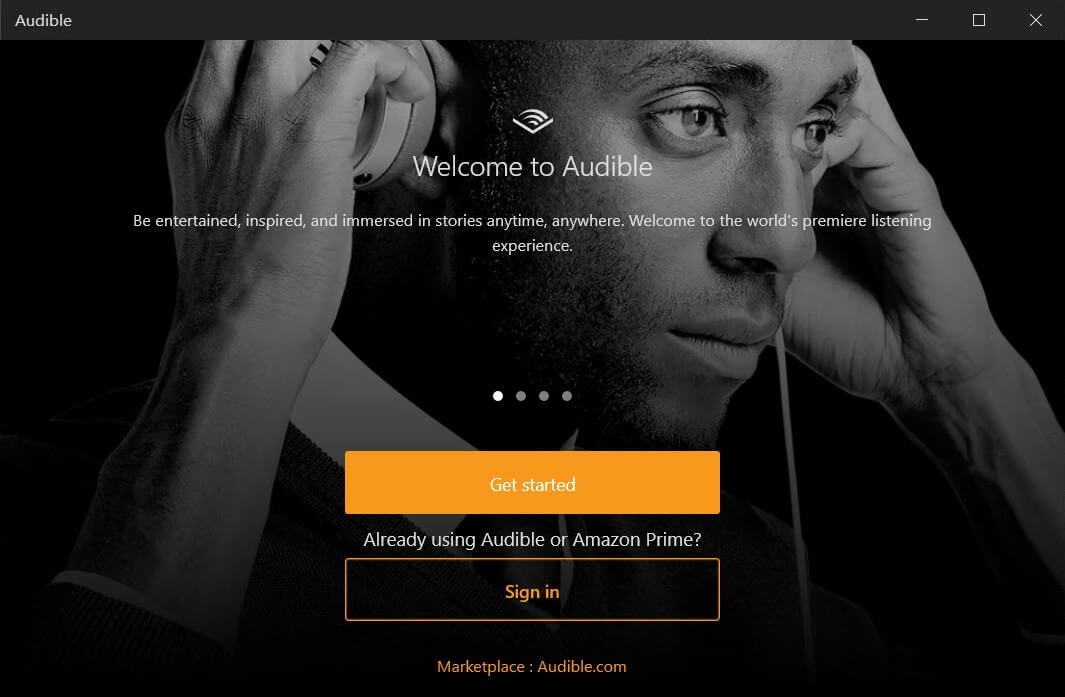
ステップ3. Windows 10にAudible Booksをダウンロードする
「ライブラリ」をクリックします。Audible のウェブサイトで注文したすべてのオーディオブックがここにリストされます。ダウンロードするには 2 つの簡単な方法があります。1 つは本をタップする方法、もう 1 つは 3 つの水平ドットをクリックして「ダウンロード」をクリックする方法です。

ステップ4. ダウンロード場所を開いてオーディオブックのファイルを確認する
ダウンロードしたオーディオブックは、AAX ファイルとしてコンピュータに保存されます。この種類のファイルを iTunes、Windows Media Player、または Audible Manager にドラッグして再生できます (認証が必要です)。
ダウンロード場所はどこにありますか? これは簡単です。「設定」>「ダウンロード」>「ファイル エクスプローラーでダウンロード場所を開く」をクリックするだけです。デフォルトのダウンロード フォルダーは、ファイル システムの奥深くにあります。必要に応じて、ダウンロード場所をカスタマイズできます。
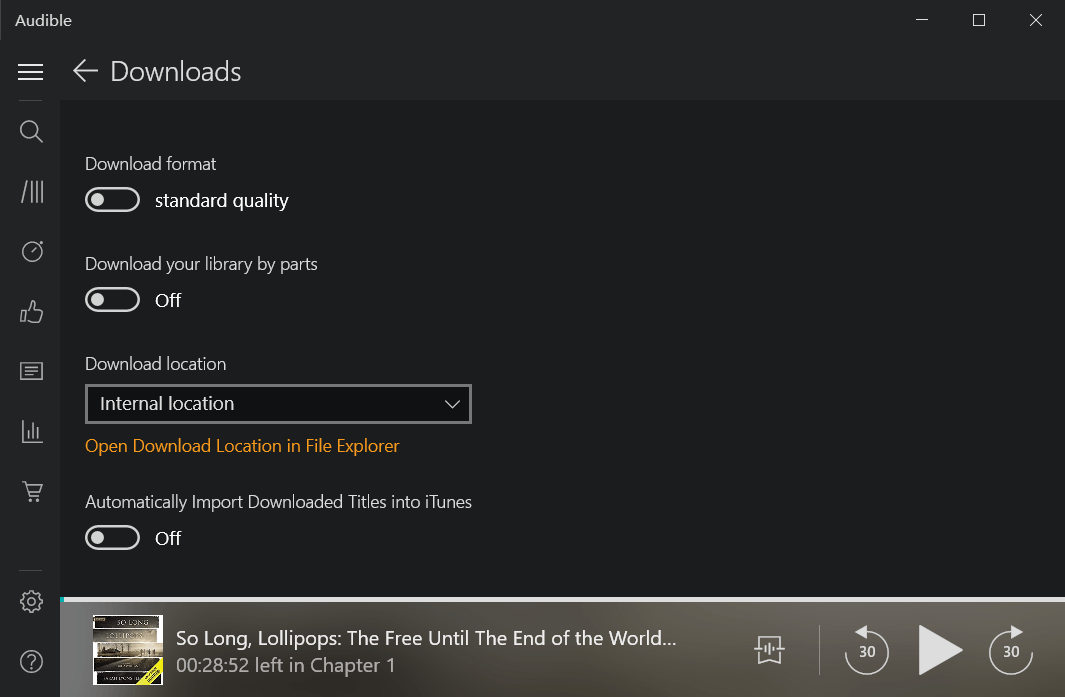
Audible ダウンロード マネージャーを使用して Windows 8.1/8、7 に Audible ブックをダウンロードする
Audible は、Windows 8.1/8 および Windows 7 ユーザーが PC にオーディオブックをダウンロードできるように、Audible Download Manager を提供しています。
ステップ1. Windows 8.1/8、7にAudible Download Managerをインストールする
Audible Download Manager は、オーディオブックを .aax 拡張子のローカル ファイルとして保存できます。Windows Media Player、Audible Manager、iTunes 4.5 以降では、Amazon アカウントで認証すると AAX ファイルを再生できます。
Audible ダウンロードマネージャーをダウンロード
ステップ2. AudibleライブラリにアクセスしてAudibleブックをダウンロードする
クリックしてAudible公式サイトのライブラリにアクセスしてください ここ 通常の場合、Webページ上の「ダウンロード」をクリックすると、Audible Download Managerが起動し、ダウンロードが開始されます。
Audible Download Manager が起動できず、オーディオブックが「admhelper.adh」という名前のファイルとしてコンピューターに直接保存されても心配はいりません。ファイルを右クリックして、Audible Download Manager で開くだけです。admhelper.adh ファイルは、Audible Download Manager が Audible Web サイトからオーディオブックをダウンロードするのを支援するプロトコルです。

ステップ3.Audibleブックのダウンロードが完了するまで待つ
後は、少し待つだけです。ステータスが「完了」に変わったら、「検索」をクリックしてローカルの Audible ブックを検索できます。これらのブックは、C:\Users\ユーザー名\Documents\Audible\Programs\Downloads に保存されています。

AudibleデスクトップサイトからMacにAudibleブックをダウンロードする
Audible ブックを Mac にダウンロードするのが最も簡単です。Audible アプリケーションや Audible ダウンロード マネージャーは必要ありません (Audible ダウンロード マネージャーは Mac バージョンを提供していません)。
必要な手順は、Audible ライブラリにアクセスして「ダウンロード」をクリックすることだけです。
あなたの ライブラリページ Audible の公式ウェブサイトにアクセスし、特定の書籍の「ダウンロード」ボタンをクリックします。.aax または .aa ファイルがすぐに Mac にダウンロードされます。

Audibleのオーディオブックは iTunes または Mac 用書籍 アカウントが承認された後。

推奨されるAudibleからMP3へのコンバーター
可聴コンバーター
Audible DRMを削除し、Audible AAX/AAファイルをMP3に変換するのに最適なツールです。AudibleブックをPCまたはMacにダウンロードした後、.aax/.aaファイルをインポートして
可聴コンバーター
MP3 または M4B 形式に変換できるので、Audible ブックをほぼすべてのデバイスで再生できます。
無料ダウンロード
無料ダウンロード



